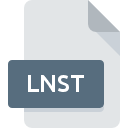
Bestandsextensie LNST
Adobe InDesign Line Presets Format
-
DeveloperAdobe Systems
-
Category
-
Populariteit4.2 (4 votes)
Wat is LNST bestand?
LNST is een bestandsextensie die gewoonlijk wordt geassocieerd met Adobe InDesign Line Presets Format -bestanden. Adobe InDesign Line Presets Format specificatie is gemaakt door Adobe Systems. LNST bestandsformaat is compatibel met software die kan worden geïnstalleerd op systeemplatform. LNST-bestand behoort net als 1305 andere bestandsnaamextensies in onze database tot de categorie Instellingsbestanden. Gebruikers wordt geadviseerd om Adobe InDesign software te gebruiken voor het beheren van LNST-bestanden, hoewel 1 andere programma's ook dit type bestand aankunnen. Op de officiële website van de ontwikkelaar van Adobe Systems Incorporated vindt u niet alleen gedetailleerde informatie over de Adobe InDesign -software, maar ook over LNST en andere ondersteunde bestandsindelingen.
Programma's die LNST bestandsextensie ondersteunen
LNST-bestanden kunnen worden aangetroffen op alle systeemplatforms, inclusief mobiel, maar er is geen garantie dat elk dergelijke bestanden naar behoren zal ondersteunen.
Hoe open je een LNST-bestand?
Het niet kunnen openen van bestanden met de extensie LNST kan verschillende oorzaken hebben. Wat belangrijk is, kunnen alle veelvoorkomende problemen met betrekking tot bestanden met de extensie LNST door de gebruikers zelf worden opgelost. Het proces is snel en er is geen IT-expert bij betrokken. We hebben een lijst opgesteld waarmee u uw problemen met LNST-bestanden kunt oplossen.
Stap 1. Installeer Adobe InDesign software
 Problemen met het openen en werken met LNST-bestanden hebben hoogstwaarschijnlijk te maken met het feit dat er geen goede software compatibel is met LNST-bestanden op uw machine. Om dit probleem op te lossen, gaat u naar de ontwikkelaarswebsite Adobe InDesign, downloadt u het hulpprogramma en installeert u het. Zo gemakkelijk is het Bovenaan de pagina vindt u een lijst met alle programma's die zijn gegroepeerd op basis van ondersteunde besturingssystemen. Als u Adobe InDesign installatieprogramma op de veiligste manier wilt downloaden, raden wij u aan om de website Adobe Systems Incorporated te bezoeken en te downloaden van hun officiële repositories.
Problemen met het openen en werken met LNST-bestanden hebben hoogstwaarschijnlijk te maken met het feit dat er geen goede software compatibel is met LNST-bestanden op uw machine. Om dit probleem op te lossen, gaat u naar de ontwikkelaarswebsite Adobe InDesign, downloadt u het hulpprogramma en installeert u het. Zo gemakkelijk is het Bovenaan de pagina vindt u een lijst met alle programma's die zijn gegroepeerd op basis van ondersteunde besturingssystemen. Als u Adobe InDesign installatieprogramma op de veiligste manier wilt downloaden, raden wij u aan om de website Adobe Systems Incorporated te bezoeken en te downloaden van hun officiële repositories.
Stap 2. Update Adobe InDesign naar de nieuwste versie
 U heeft nog steeds geen toegang tot LNST-bestanden, hoewel Adobe InDesign op uw systeem is geïnstalleerd? Zorg ervoor dat de software up-to-date is. Het kan ook voorkomen dat softwaremakers door hun applicaties bij te werken compatibiliteit toevoegen met andere, nieuwere bestandsformaten. Dit kan een van de oorzaken zijn waarom LNST-bestanden niet compatibel zijn met Adobe InDesign. De meest recente versie van Adobe InDesign is achterwaarts compatibel en kan bestandsformaten verwerken die worden ondersteund door oudere versies van de software.
U heeft nog steeds geen toegang tot LNST-bestanden, hoewel Adobe InDesign op uw systeem is geïnstalleerd? Zorg ervoor dat de software up-to-date is. Het kan ook voorkomen dat softwaremakers door hun applicaties bij te werken compatibiliteit toevoegen met andere, nieuwere bestandsformaten. Dit kan een van de oorzaken zijn waarom LNST-bestanden niet compatibel zijn met Adobe InDesign. De meest recente versie van Adobe InDesign is achterwaarts compatibel en kan bestandsformaten verwerken die worden ondersteund door oudere versies van de software.
Stap 3. Wijs Adobe InDesign aan LNST bestanden toe
Als u de nieuwste versie van Adobe InDesign hebt geïnstalleerd en het probleem blijft bestaan, selecteert u dit als het standaardprogramma om LNST op uw apparaat te beheren. Het proces van het koppelen van bestandsindelingen aan de standaardtoepassing kan verschillen in details, afhankelijk van het platform, maar de basisprocedure lijkt erg op elkaar.

Wijzig de standaardtoepassing in Windows
- Klik met de rechtermuisknop op LNST om een menu te openen waaruit u de optie selecteren
- Klik op en selecteer vervolgens de optie
- De laatste stap is om selecteren en het mappad naar de map te sturen waarin Adobe InDesign is geïnstalleerd. U hoeft nu alleen nog maar uw keuze te bevestigen door Altijd deze app gebruiken voor het openen van LNST-bestanden en op klikken.

Wijzig de standaardtoepassing in Mac OS
- Door met de rechtermuisknop op het geselecteerde LNST-bestand te klikken, opent u het bestandsmenu en kiest u
- Ga door naar de sectie . Als deze is gesloten, klikt u op de titel voor toegang tot de beschikbare opties
- Selecteer Adobe InDesign en klik op
- Er moet een berichtvenster verschijnen met de melding dat deze wijziging wordt toegepast op alle bestanden met de extensie LNST. Door op overspannen> te klikken, bevestigt u uw selectie.
Stap 4. Controleer LNST op fouten
Als u de instructies uit de vorige stappen hebt gevolgd, maar het probleem is nog steeds niet opgelost, moet u het betreffende LNST-bestand verifiëren. Problemen met het openen van het bestand kunnen verschillende oorzaken hebben.

1. Controleer het LNST-bestand op virussen of malware
Als LNST inderdaad is geïnfecteerd, is het mogelijk dat de malware het openen blokkeert. Scan het LNST-bestand en uw computer op malware of virussen. Als het LNST-bestand inderdaad is geïnfecteerd, volgt u de onderstaande instructies.
2. Zorg ervoor dat het bestand met de extensie LNST compleet en foutloos is
Hebt u het betreffende LNST-bestand van een andere persoon ontvangen? Vraag hem / haar om het nog een keer te verzenden. Tijdens het kopieerproces van het bestand kunnen fouten optreden waardoor het bestand onvolledig of beschadigd is. Dit kan de oorzaak zijn van problemen met het bestand. Het kan gebeuren dat het downloadproces van het bestand met de extensie LNST is onderbroken en dat de bestandsgegevens defect zijn. Download het bestand opnieuw van dezelfde bron.
3. Controleer of de gebruiker waarmee u bent aangemeld beheerdersrechten heeft.
Het is mogelijk dat het betreffende bestand alleen toegankelijk is voor gebruikers met voldoende systeemrechten. Schakel over naar een account met vereiste rechten en probeer het bestand Adobe InDesign Line Presets Format opnieuw te openen.
4. Zorg ervoor dat het systeem voldoende middelen heeft om Adobe InDesign uit te voeren
Als het systeem onvoldoende bronnen heeft om LNST-bestanden te openen, probeer dan alle actieve applicaties te sluiten en probeer het opnieuw.
5. Zorg ervoor dat u de nieuwste stuurprogramma's en systeemupdates en -patches hebt geïnstalleerd
De nieuwste versies van programma's en stuurprogramma's kunnen u helpen bij het oplossen van problemen met Adobe InDesign Line Presets Format -bestanden en zorgen voor de beveiliging van uw apparaat en besturingssysteem. Het is mogelijk dat een van de beschikbare systeem- of stuurprogramma-updates de problemen met LNST-bestanden met betrekking tot oudere versies van bepaalde software oplost.
Wilt u helpen?
Als je nog meer informatie over de bestandsextensie LNST hebt, zullen we je dankbaar zijn als je die wilt delen met de gebruikers van onze site. Gebruik het formulier hier en stuur ons je informatie over het LNST-bestand.

 Windows
Windows 
 MAC OS
MAC OS 